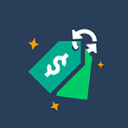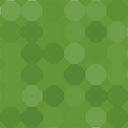Pix Por Piggly (para Woocommerce) Wordpress Plugin - Rating, Reviews, Demo & Download

Plugin Description
Pix por Piggly v2.0.0
Importante: Como a regra de versionamento de código manda, a versão 2.x será incompatível com a versão 1.x não tenha dúvidas disso. A versão 2.x foi projetada para ser totalmente compatível com as APIs do Pix, que atualizam automaticamente os pedidos, e essas APIs vão mudar sim o comportamento do Pix. Versões desatualizadas de MySQL e PHP podem ser o problema e dificultar a compatibilidade. E estamos nos esforçando para lançar micro-correções para essas necessidades. A qualquer momento é possível fazer o downgrade para a versão 1.x e continuar utilizando todos os recursos dela que já estão otimizados e não precisavam de atualização como uma versão 1.x.
O melhor plugin para pagamentos via Pix no Woocommerce. Na versão 2.0.0 o plugin está melhor mais dinâmico e muito mais responsivo. Veja mais detalhes.
Sempre atualize para continuar aproveitando
O Pix é o mais novo método de pagamento eletrônico criado pelo Banco Central do Brasil. Você encontra todos os detalhes na página oficial do Pix.
O plugin é permitir que você utilize o método de pagamento Pix em sua loja Woocommerce sem qualquer custo de forma simples, rápida e direta. Acesse as configurações do plugin em Pix por Piggly no menu lateral.
Se você apreciar a função deste plugin e quiser apoiar este trabalho, sinta-se livre para fazer qualquer doação para a chave aleatória Pix
aae2196f-5f93-46e4-89e6-73bf4138427b❤.Não esqueça de deixar a sua avaliação sobre o plugin! Isso nos incentivará a lançar mais atualizações e continuar prestando um suporte de qualidade.
Recursos que só o Pix por Piggly tem
- ✅ Tratamento automático de dados, não se preocupe com o que você digita. O plugin automaticamente detecta melhorias;
- ✅ Permita que o cliente envie o comprovante por uma página segura, pelo Whatsapp e/ou Telegram;
- ✅ Atualize automaticamente o pedido quando um comprovante for enviado;
- ✅ Defina uma data de expiração de pagamento do Pix;
- ✅ Envio de e-mails para os eventos: quando o Pix estiver próximo de expirar, quando o Pix expirar, quando o Pix for pago e quando o Pix for criado para pagamento;
- ✅ Teste o seu Pix a qualquer hora, antes mesmo de habilitar o plugin;
- ✅ Aplique desconto automático, sem criação de cupons, ao realizar o pagamento via Pix;
- ✅ Visualize os dados do Pix gerado na página do pedido;
- ✅ Importe os dados Pix de uma chave Pix válida e preencha os dados da Conta Pix automaticamente;
- ✅ Utilize Merge Tags, em campos disponíveis, para substituir variáveis e customizar ainda mais as funções do plugin;
- ✅ Páginas dedicadas para o pagamento do Pix e envio de comprovantes, que podem ser acessados via “Minha Conta”;
- ✅ Suporte a API do Woocommerce.
Versão `2.0.0`
Na versão 2.0.0 promovemos várias mudanças no formato no plugin, tanto para facilitar quando para deixar o fluxo de pagamento mais simples e dinâmico. Algumas opções foram removidas, enquanto outras foram mantidas. Leia abaixo em detalhes tudo que está diferente.
E-mails
👎 Antes
👉 Era possível escolher o modelo de e-mail na qual o pagamento Pix seria anexado e, ainda, escolher a posição deste pagamento.
❌ Por que mudamos?
Muitos relatavam conflitos e dificuldades para gerenciar o conteúdo do e-mail, enquanto outros utilizavam plugins desatualizados que quebravam os e-mails. Isso acontecia, pois dependiamos de uma action localizada no modelo de e-mail selecionado para carregar os dados do Pix.
👍 Agora
👉 Criamos diversos modelos de e-mails, entre eles: quando o Pix estiver próximo de expirar, quando o Pix expirar, quando o Pix for pago e quando o Pix for criado para pagamento.
👉 Não anexamos mais as informações do Pix no e-mail para evitar SPAM e compartilhamento desnecessário dos dados. Criamos um link único para o cliente acessar e visualizar todos os dados de pagamento novamente.
Comprovantes
👎 Antes =
👉 Era possível selecionar uma página para enviar o comprovante e utilizar qualquer formulário desejado. Também era possível utilizar o shortcode [pix-por-piggly-form] para utilizar o recurso nativo do plugin para recebimento de comprovantes.
❌ Por que mudamos?
Alguns clientes enviavam de forma errada ou a forma como o shortcode [pix-por-piggly-form] era utilizado prejudicava a experiência criando diversos comprovantes desnecessários e produzindo muito lixo na pasta de uploads.
👍 Agora
👉 Será utilizado um link permanente exclusivo para que o usuário faça o envio do comprovante Pix, garantindo todas as validações necessárias para que o usuário envie sempre para o pedido correto.
👉 O comprovante enviado será automaticamente associado ao Pix relacionado ao pedido e sempre será considerado o último comprovante enviado.
Pedidos
👎 Antes
👉 Ao selecionar o Pix, o pedido automaticamente migrava o status para Aguardando o Pagamento, também era possível utilizar o status Comprovante Pix Recebido quando o comprovante era enviado.
❌ Por que mudamos?
Alguns usuários acharam o status Comprovante Pix Recebido muito complicado e tinham rotinas que impediam o uso.
Migrar para o status Aguardando o Pagamento também não é mais uma opção, uma vez que os Pix podem ser confirmados tanto por API quanto por comprovantes.
👍 Agora
👉 Agora, por padrõa, o pedido ficará como Pendente atéq ue o cliente envie o comprovante ou que uma API Pix atualize o Pix como pago.
👉 Quando o cliente enviar um comprovante, o status é migrado para sair da situação como Pendente.
👉 Também foi adicionado um recurso para atualizar automaticamente o status do pedido para Pago quando o Pix for pago.
👉 Tanto o status para Comprovante Enviado quanto para Pedido Pago podem ser configurados. Não recomendamos que o Comprovante Enviado marque o pedido como pago…
Endpoints
👍 Agora
👉 Foram criados dois endpoints exclusivos dentro do ambiente “Minha Conta” do Woocommerce. Um para o realizar o pagamento pendente do Pix e outro para enviar o comprovante de pagamento.
👉 Os endpoints podem ser acessados a qualquer momento desde que o cliente tenha autorização e eles estejam liberados para acesso.
Templates
👍 Agora
👉 Atualizamos todos os templates, será necessário revisá-los para que eles funcionem corretamente caso você tenha realizado alguma personalização.
Filtros e Ações
A partir da versão 2.0.0 é possível utilizar os filtros e as ações abaixo:
👍 Filtros
pgly_wc_piggly_pix_discount_appliedPersonaliza o valor calculado para o desconto antes de aplicar;pgly_wc_piggly_pix_payloadPersonaliza ou altera o objeto Payload do Pix antes de gerar o código;pgly_wc_piggly_pix_pending_statusPersonaliza o status dependingao criar um pedido com pagamento Pix;pgly_wc_piggly_pix_processPersonaliza o objetoPixEntityantes de processar o Pix.
👍 Ações
pgly_wc_piggly_pix_webhookExecuta o webhook do Pix;pgly_wc_piggly_pix_to_payLogo após o Pix ser criado e associado ao pedido;pgly_wc_piggly_pix_after_save_receiptLogo após criar (e salvar) o comprovante do Pix;pgly_wc_piggly_pix_close_to_expiresQuando o Pix está próximo da expiração.
Principais melhorias
- ✅ Alteração da cor do ícone do Pix;
- ✅ Formulário integrado para envio de comprovante;
- ✅ (Opcional) Atualização automática do pedido com comprovante recebido;
- ✅ Desconto automático para pagamento via Pix.
- ✅ Reformulação das configurações;
- ✅ Criação da metabox Pix nos pedidos pagos via Pix;
- ✅ Otimização para geração dos QR Codes;
- ✅ Desconto automático para pagamento via Pix.
Performance
Toda a estrutura e código do plugin foram atualizados para garantir a melhor performance, agora todos os dados de um Pix criado são salvos em uma tabela de dados que evita a recriação do Pix. Os QR Codes e os comprovantes também são associados ao Pix que permite um único arquivo de cada, mantendo a biblioteca de uploads sempre limpa.
Como funciona?
Assim como é feito atualmente com uma transferência eletrônica no Woocommerce, o Pix por Piggly permite aos consumidores escolherem o método de pagamento Pix, então eles recebem as instruções de pagamento e enviam o comprovante. Você também pode aplicar um desconto automático para pagamentos via Pix.
Bem simples né?
Para permitir isso, nosso plugin segue todas as propostas do padrão EMV®1, implementado pelo Banco Central do Brasil, você pode ler mais sobre isso em Especificações Técnicas. Utilizamos a nossa bibliteca piggly/php-pix para manipular e gerar os códigos pix.
Dessa forma, nosso plugin gera os três principais métodos de pagamento Pix:
- Um QR Code com o código Pix;
- O código Pix em formato de texto para utilização da função Pix Copia & Cola;
- Pagamento manual com os dados Pix fornecidos.
Nosso plugin gera de forma automática o código Pix com base nas informações do Pedido e nas informações preenchidas na configuração do plugin.
Não importa como você digita a chave Pix, ela será automaticamente convertida para os formatos apropriados, okay? Caso ela esteja inválida, de acordo com o formato escolhido, você será notificado.
Testes realizados
O código Pix gerado por esse plugin, incluindo a função QR Code e Pix Copia & Cola, foi testado nos seguintes aplicativos de banco:
- Banco do Brasil;
- Banco Inter;
- BMG;
- Bradesco;
- C6;
- Itaú;
- Mercado Pago;
- Nubank;
- PagPank;
- Santander.
Como o código utiliza o padrão do Pix é possível que funcione em todos os bancos. Mas, caso encontre problemas ou dificuldades não hesite em abrir uma thread no Suporte do Plugin ou enviar um e-mail para dev@piggly.com.br.
Perguntas Frequentes
Qual é a licença do plugin?
Este plugin esta licenciado como GPLv2. Ele é distrubuido de forma gratuita.
O que eu preciso para utilizar este plugin?
- Ter instalado o WordPress 4.0 ou superior;
- Ter instalado o plugin WooCommerce 3.0 ou superior;
- Utilizar a versão 7.2 do PHP;
- Ter a extensão
gdpara PHP habilitada, veja detalhes aqui; - Possuir uma conta bancária com Chave Pix.
Posso utilizar com outros gateways de pagamento?
Sim, esse plugin funciona apenas como um método de pagamento adicional, assim como acontece com o método de transferência eletrônica.
Como aplicar desconto automático?
Na página de configurações do Plugin, acesse Pedidos e insira um valor e um rótulo para o desconto Pix. O desconto será automaticamente aplicado quando o cliente escolher o método de pagamento Pix.
Como conferir o pagamento Pix?
A conferência do Pix ainda é manual, assim como acontece em uma transferência eletrônica. Para facilitar, o plugin gera os Pix com um código identificador. Esse código possuí um valor estático de 25 caracteres.
Abra o pedido criado no Woocommerce e verifique o código identificador do Pix, ao abrir o aplicativo do seu banco, você poderá ver detalhes sobre o recebimento Pix e, na maioria dos bancos, o pagamento estará identificado com o código identificador do Pix.
= Não tem como atualizar o pagamento Pix automaticamente?
Para validar se um Pix foi pago a maioria dos bancos emissores irão cobrar taxas, assim como os intermediadores de pagamento. Se você faz parte de um banco emissor que já implementa a API Pix, pode entrar em contato com a gente em dev@piggly.com.br para que possamos implementar a solução.
Gerei o código Pix, mas não consigo efetuar o pagamento. E agora?
Nas configurações do Plugin acesse “Suporte” e verifique a seção “O plugin gera o QR Code, mas não consigo pagá-lo”, lá estarão algumas dicas automáticas que podem ajudar você. Se ainda sim precisar de algum suporte, abra um chamado enviando um e-mail para dev@piggly.com.br.
Como customizar os templates?
Nas configurações do Plugin acesse “Suporte” e verifique a seção “Como substituir os templates de e-mail e da página de obrigado”.
AVISO: Ao customizar os templates você pode perder funcionalidades importantes do plugin e comportamentos pré-existentes nos templates originais. Tenha certeza sobre o que está fazendo para garantir que tudo funcione como deve ser. Não prestaremos suporte para customizações.
Como instalar?
No diretório oficial do WordPress
A página oficial do plugin pode ser encontrada em: wordpress@pix-por-piggly.
No repositório do Github
Vá para Releases neste repositório e faça o download em .zip da versão mais recente.
Então, no Painel Administrativo do WordPress, vá em Plugins > Adicionar novo e clique em Upload plugin no topo da página para enviar o arquivo .zip.
Você precisará, posteriormente, ir até a pasta do plugin no terminal do seu servidor Web e executar o comando
composer installcaso escolha essa opção.
Da origem
Você precisará do Git instalado para contruir da origem. Para completar os passos a seguir, você precisará abrir um terminal de comando. Clone o repositório:
git clone https://github.com/piggly-dev/wc-piggly-pix.git
Você precisará, posteriormente, executar o comando
composer installcaso escolha essa opção.
Como utilizar?
Após a instalação do plugin, vá até Plugins > Plugins instalados, ative o plugin Pix por Piggly para Woocommerce. Assim que você ativar, o plugin já estará disponível em Woocommerce > Configurações > Pagamentos e você poderá inserir todas as configurações pertinentes.
Preencha corretamente a sua chave Pix. Você pode testar nas configurações do plugin o funcionamento do Pix mesmo que o módulo esteja desativado.
Screenshots

Exemplo do método de pagamento durante o Checkout;

Exemplo das instruções com as informações de pagamento;

Método de pagamento nas configurações do Woocommerce;

Configurações gerais do método de pagamento;

Preencha os dados da sua conta Pix;

Ou, importe os dados Pix de um código Pix Copia & Cola;

Configure pedidos, e-mails e desconto automático para o pagamento Pix;

Controle o envio de comprovantes dos pagamentos via Pix;

Teste o pagamento via Pix antes de habilitar o módulo;

Metabox Pix no pedido realizado via Pix.